

|
Microsoft Office PowerPoint是指微软公司的演示文稿软件。Microsoft Office PowerPoint做出来的东西叫演示文稿,其格式后缀名为:ppt、pptx;或者也可以保存为:pdf、图片格式等。
? 本篇讲一个图片展示效果——圆形扩展。 来看案例,
? 可以看到,上述案例中,幻灯片的背景为紫色,照片以“圆形扩展“的方式出现。 这里圆形的大小是可以改变的,比如下面这样,
? 当然也可以扩展到全屏的大小,
? 而且,我们可以把圆形换成其他的形状,比如心形,
? 或者是眼睛的轮廓,
? 以上示例的做法大致相同,所以这里就只讲第一个,其余的以此类推。 1. 准备一张图片。
? 将图片铺满整个页面。注意,图片的焦点(这里是人脸)最好位于页面中央,这样可以正对着后面的圆形。 2. 制作一个镂空的矩形。
? 方法:插入一个矩形和一个圆形,将二者居中对齐,
? 依次选中矩形和圆形,点击“格式”——“合并形状”——“减除”,
? 这样便得到了一个镂空的矩形,然后将矩形的填充色设为紫色,边框设为无即可。 然后将镂空的矩形置于图片的上层,调整矩形大小,使镂空部分可以透出图片的焦点,
? 3. 给矩形添加动画。 给矩形添加一个进入动画——“基本缩放”,
? 效果如下,
? 可以发现,这时的效果只有最后的停格画面是我们想要的,动画的开始和中间过程都不符合预期。 4. 添加四个紫色矩形。 插入四个紫色矩形,其中两个矩形将页面垂直二等分,另外两个将页面水平二等分。 为清楚起见,给其标号1,2,3,4。 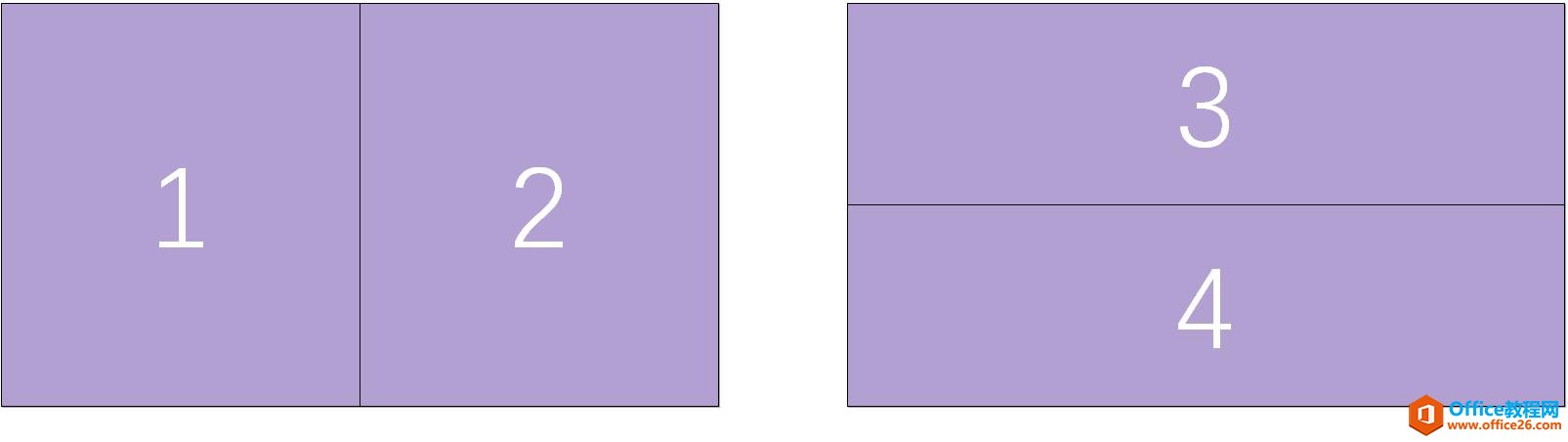 ? 将四个新添加的矩形置于图片和镂空的矩形之间,
? 5. 给四个紫色矩形添加直线路径动画。 选中1号矩形,添加向左的直线路径动画,开始方式为“与上一动画同时”,时长为“0.5s”,平滑开始和平滑结束均为“0s”,
? 调整路径的长度,使得矩形终点的边线恰好与镂空的圆相切。为了便于调节,可以将矩形的边框设为黑色,镂空的矩形边框设为红色。
? 其余三个矩形类似,只是路径的的方向不同,
? 这样就大功告成啦!把边框的颜色设为无,看看效果,
? 顺便说一句,如果想让圆形变大,那就把最开始的镂空矩形调大一些即可。如果想让圆形变成其他的形状,那就把第2步中的圆形换成相应的图形即可。 最后再给个示例, 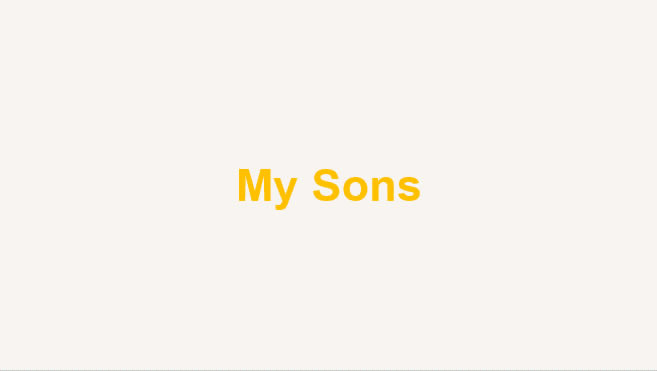 Office PowerPoint使您可以快速创建极具感染力的动态演示文稿,同时集成更为安全的工作流和方法以轻松共享这些信息。 |
温馨提示:喜欢本站的话,请收藏一下本站!